В статье рассказывается:
- Состав DNS-записи домена
- Принцип работы DNS-записей доменов
- Основные типы DNS-записей доменов
- Настройка DNS-записей домена Yandex
- Настройка DNS-записей домена Google
- Проверка DNS-записей домена встроенными службами
- Проверка DNS-записей домена онлайн с помощью сторонних сервисов
-
Пройди тест и узнай, какая сфера тебе подходит:
айти, дизайн или маркетинг.Бесплатно от Geekbrains
DNS-запись домена — это, по сути, паспорт вашего сетевого ресурса, где указаны все необходимые данные для доступа к сайту и беспроблемной работы с ним. Она привязывает доменное имя к IP-адресу, задает приоритеты обработки, указывает на протоколы и т.д.
Запись можно проверить в любой момент и настроить, если в этом возникает необходимость. О том, как осуществить эти операции и что еще нужно знать о DNS-записи домена, читайте в нашем материале.
Состав DNS-записи домена
Одна из важнейших составляющих сети интернет — система доменных имен (Domain Name System). Ее цель — сопоставление доменных имен веб-ресурсов с IP-адресами устройств, которым они принадлежат.
Проще говоря, это так называемый аналог «телефонного справочника» мирового интернета. Роль «телефонных номеров» исполняют IP-адреса, а «ФИО абонентов» — доменные имена.
Вся информация о доменах в этом «справочнике» содержится на DNS-серверах в виде ресурсных записей (DNS-записей ресурса). Чтобы сайт-новичок определялся в интернете, необходимо прикрепить (делегировать) его домен на DNS-серверы, после чего прописать на серверах ресурсные записи.


DNS-записи домена содержат в себе несколько полей:
- Name / Hostname (Имя, хост, домен). Необходимо для определения домена, к которому относится (привязана) данная ресурсная запись.
- Type (Тип). Указывает на тип (назначение) конкретной ресурсной записи. Самыми распространенными типами DNS-записей домена являются— TXT , A, AAAA, MX, CNAME.
- Class (Класс). Указание типа рабочей сети. Вообще, система способна работать во всех ее типах. Но, TCP/IP сети — одни из самых распространенных, поэтому поле редко используется.
- TTL (Time To Live) — время жизни (хранения) DNS-записи.
- RDATA (Resource Data) — значение этого поля ресурсной записи зависит от ее конкретного типа.
- Priority (Приоритет) — определяет, в какой очередности обрабатываются конкретные DNS-записи.
- Protocol (Протокол)— указывает на протокол, используемый TCP, UDP, TLS.
- Service Name (Имя сервиса) — его можно посмотреть в файле /etc/services. Например: pop3, telnet.
- Weight (Вес) — задает вес хоста. Обработка запросов распределяется по весу хоста.
- Address (Адрес) — IP-адрес, который автоматически конвертируется в in-addr.arpa формат.
входят в ТОП-30 с доходом
от 210 000 ₽/мес

Скачивайте и используйте уже сегодня:


Топ-30 самых востребованных и высокооплачиваемых профессий 2023
Поможет разобраться в актуальной ситуации на рынке труда

Подборка 50+ бесплатных нейросетей для упрощения работы и увеличения заработка
Только проверенные нейросети с доступом из России и свободным использованием

ТОП-100 площадок для поиска работы от GeekBrains
Список проверенных ресурсов реальных вакансий с доходом от 210 000 ₽
Часть из множества разновидностей DNS-записей содержат дополнительные поля, не указанные в списке выше.
Принцип работы DNS-записей доменов
Имя домена всегда переводится на IP-адрес. В специальном текстовом файле (файл зоны) DNS сопоставляет доменные имена (example.com) с IP-адресами (192.0.2.8). В файле зоны прописаны все домены и IP-адреса, соответствующие последним. Другими словами, это как будто телефонный справочник, где напротив имен указан адрес с названиями улиц.
Читайте также!


Как можно представить процесс DNS:
- Пользователь вводит в адресную строку браузера доменное имя, например, com.
- Устройство пользователя имеет интернет-соединение через провайдера (ISP). DNS-преобразователь поставщика интернета запрашивает у корневого сервера имен соответствующий сервер имен TLD.
- Корневой DNS-сервер отвечает IP-адресом для сервера имен .com.
- DNS-распознаватель провайдера использует IP-адрес, полученный от корневого сервера имен.
- Сервер имен .com отвечает IP-адресом сервера имен .com.
- DNS-распознаватель ISP считывает файл зоны с сервера имен домена.
- Файл зоны выдает, какой IP-адрес соответствует домену.
- Когда у провайдера есть информация по IP-адресу для .com, он возвращает его браузеру, а тот снова обращается к серверу сайта.
Инструкция, описанная выше, выполнима, если провайдер не владеет информацией о запрашиваемом домене. Но, чтобы повысить скорость обработки информации и снизить нагрузку на DNS-серверы, большинство провайдеров кэшируют данные о DNS сразу, как только получают ее впервые.


Однако кэширование не всегда решает проблему, а может стать загвоздкой. Так бывает в том случае, когда недавно были внесены изменения в информацию о DNS. Чтобы решить вопрос в ближайшие сроки достаточно изменить значение времени жизни файла зоны (TTL). Благодаря этому будет быстрее происходить обновление DNS.
на обучение «Инженер-программист» до 14 декабря
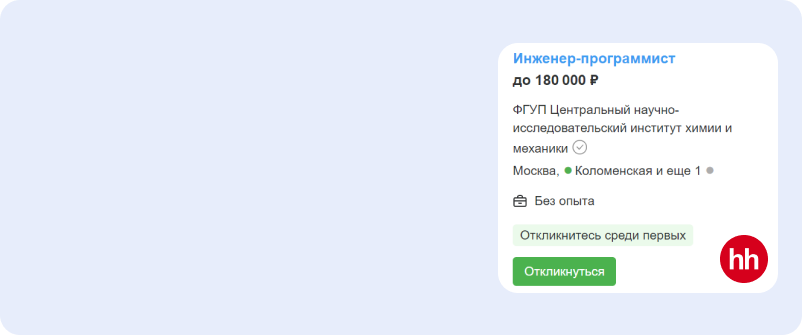
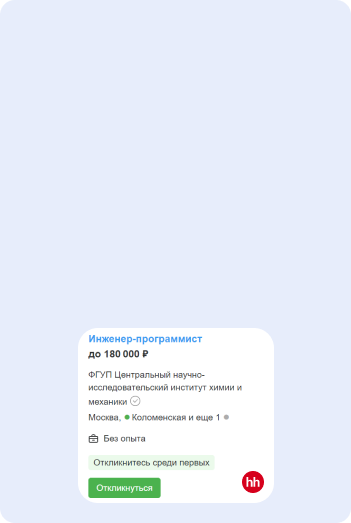
Основные типы DNS-записей доменов
Ресурсная запись отвечает не просто за хранение и передачу информации с привязкой к IP-адресу. С помощью ресурсной записи настраивают обработку запросов, перенаправляют их на другие сервисы. К самым важным типам DNS-записей относятся:
- A – адресная запись, от которой зависит привязка имени домена к конкретному IP-адресу по протоколу IPv4.
- AAAA – в ее функции входит то же самое, что у предыдущей записи, но действительна она на основе интернет-протокола IPv6.
- CNAME – показатель канонического имени для псевдонима. Позволяет осуществлять привязку к одному поддомену всех ресурсных записей первого уровня.
- DKIM-подпись – отвечает за подлинность отправителя электронных писем. С помощью этой ресурсной записи в сообщение добавляется цифровая подпись. Это повышает вероятность того, что получатель получит письмо и оно не уйдет в спам.
- MX – используется в качестве регистратора почтовых сервисов, работает на протоколе SMTP. Осуществляет доставку электронных писем по серверам.
- NS – указатель DNS-серверов, обслуживающих домены. Относится к одной из самых важных записей, без которой эффективное функционирование домена было бы невозможным.
- PTR – показывает соответствие IP-адреса с именем домена. (действие, обратное записям A и AAAA). Часть почтовых серверов, проверяют наличие PTR при фильтрации писем.
- SOA – необходима для указания на новую зону и авторитетность содержащейся в ней информации.
- SPF – выполняет функции защиты домена от подделок, выявляет списки проверенных серверов, с которых идет отправка электронных писем. Это позволяет не допустить рассылку спама от вашего доменного имени.
- SRV – содержит данные о нахождении серверов, которые отвечают за работу некоторых служб.
- TXT – в этой записи содержится вспомогательная информация о домене. Ее используют для указания SPF-записей, с ее помощью подтверждают права собственности, обеспечивают безопасное использование электронной почты и т. д.
 ТОП-100 площадок для поиска работы от GeekBrains
ТОП-100 площадок для поиска работы от GeekBrains
 20 профессий 2023 года, с доходом от 150 000 рублей
20 профессий 2023 года, с доходом от 150 000 рублей
 Чек-лист «Как успешно пройти собеседование»
Чек-лист «Как успешно пройти собеседование»
Настройка DNS-записей домена Yandex
Для корректной работы электронной почты на Яндексе, настройте для вашего домена DNS-записи домена Яндекс.
| Имя поддомена | Приоритет | Значение | |
| MX | @ | 10 | mx.yandex.net. |
| TXT (SPF) | @ | не указывается | v=spf1 redirect=_spf.yandex.net |
| TXT (DKIM) | mail._domainkey | не указывается | Скопируйте значение из настроек Почты |
| CNAME | не указывается | domain.mail.yandex.net. |
Управление DNS-записями осуществляется на сайте провайдера DNS-хостинга. Это та компания, которая предоставляет DNS-серверы для вашего домена. При делегировании домена на серверы Яндекса можно управлять DNS-записями домена с помощью DNS-редактора Коннекта.
Как посмотреть и настроить DNS-записи домена. Пошаговая инструкция.
- Необходимо авторизоваться в Яндекс.Коннекте под правами администратора.
- Второй шаг — нужно найти на основной странице Яндекс.Коннекта на карточке сервиса Вебмастер значок и нажать на него.
- В открывшейся карточке домена кликнуть на ссылку Управление DNS.
- Внимание. Важно убедиться, что владение доменом подтверждено. Особенно, когда на карточке домена нет ссылки на Управление DNS.
- Для изменения DNS-записи нужно нажать значок . Создать новую DNS-запись для домена можно с помощью кнопки Добавить DNS-запись.
Читайте также!


Во время создания DNS-записи в поле Хост указывают:
- Символ @, когда запись настраивается для основного домена, например, yourdomain.tld.
- Часть имени поддомена. Она отделена от имени основного домена точкой, как в примере:
- для поддомена bar.yourdomain.tld в поле Хост нужно указать bar;
- для поддомена foo.bar.yourdomain.com в поле Хост нужно указать foo.bar.
Настройка DNS-записей домена Google
Обычно для сервисных тегов уже по умолчанию указан домен App Engine. Однако мы советуем менять его на субдомен сайта пользователя.
Примечание. В серверном контейнере и в приложении используются разные субдомены. Так, если пользователь разместил приложение в субдомене www.example.com, то серверный контейнер можно разместить в субдомене metrics.example.com.
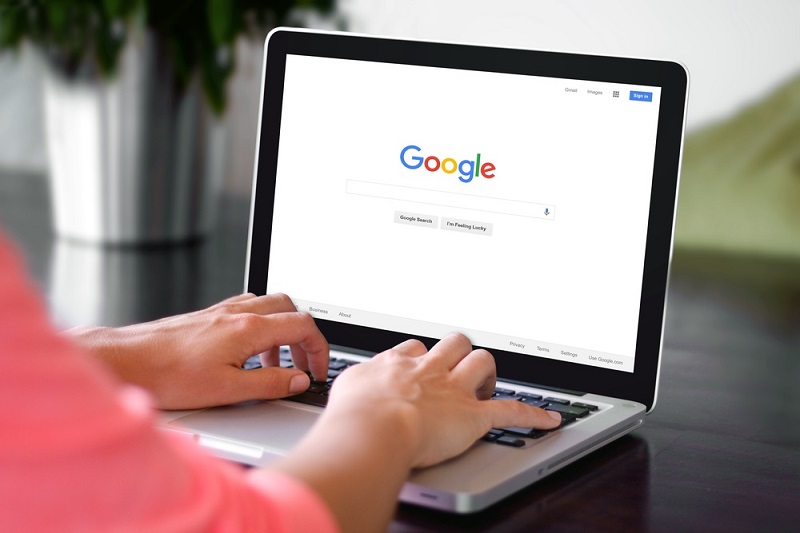
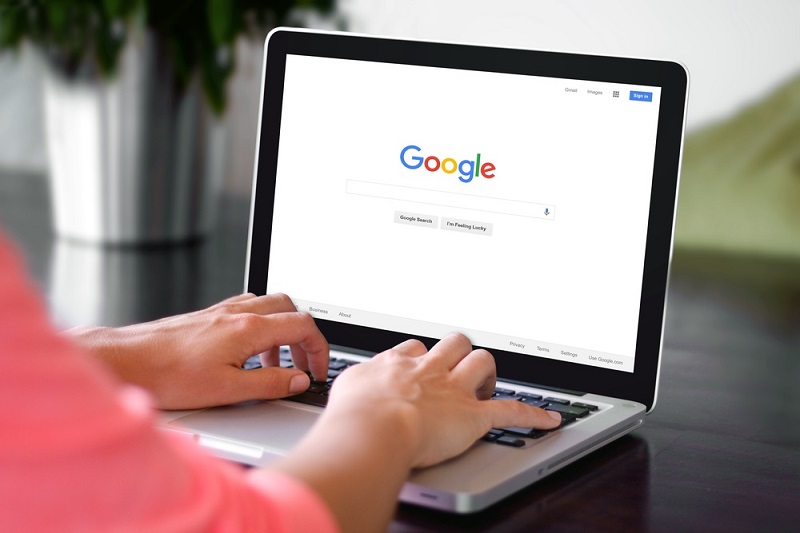
Как сопоставить субдомен и приложение:
1. Сначала необходимо открыть Google Cloud Console и выбрать App Engine > Настройки > Пользовательские домены. Проект должен соответствовать идентификатору контейнера.
2. Далее нужно добавить домен пользователя.
3. При подтвержденном домене необходимо указать его в разделе Выберите нужный домен. Если домен не подтвержден, нужно выбрать в раскрывающемся меню Подтвердить право собственности на домен через DNS-запись.
Как действовать, если домен еще не подтвержден:
- После выполнения всех инструкций надо закрыть окно Центра веб-мастеров и вернуться на страницу Добавление пользовательского домена в Google Cloud Console. На этой странице должен появиться подтвержденный домен. Если его нет, попробуйте обновить домены, с помощью нажатия одноименной кнопки.
- В открывшемся новом окне выбрать Центр веб-мастеров. По инструкции в нем нужно подтвердить право собственности на субдомен.
- Сначала нужно указать субдомен (например, metrics.example.com) и нажать кнопку Подтвердить.
4. Осталось удалить субдомен с префиксом www… в разделе Укажите домен для проекта [идентификатор проекта].
По окончании всех действий нужно сохранить все сопоставления.
Изменение записей DNS в системе регистратора домена
После того как связали теги с пользовательским доменом в App Engine, важно отредактировать записи DNS в системе регистратора вашего домена. Ради удобства пользователей App Engine создает и показывает записи DNS, которые нужно вводить.
1. Для получения корректной информации о записях DNS необходимо открыть Google Cloud Console, перейти на страницу с настройками App Engine, после чего нажать на вкладку Пользовательские домены. Вы увидите страницу со списком записей DNS для всех доменов. Они будут сопоставлены с вашим приложением.
2. Далее нужно войти в аккаунт на сайте регистратора домена и открыть страницу настройки DNS.
3. Следующим действием должен стать поиск на странице конфигурации домена раздела с записями хостов. Нужно добавить туда все записи DNS, которые вы получили, сопоставляя домен с приложением. Поля записей необходимо заполнить следующими данными:
- Тип записи: внести тот тип, что указан в созданной Google записи DNS (A или AAAA).
- Название записи: для записи А или АААА нужно ввести зарегистрированный субдомен. Так, чтобы сопоставить субдомен metrics.example.com, введите «metrics».
- Данные: здесь вводит данные записи (rrdata). Они указаны в созданной Google записи DNS. Для записей A и AAAA это IP-адреса. Не нужно сопоставлять запись CNAME, если она показывается вместе с записями А и АААА.
4. Теперь нужно сохранить изменения на странице настройки DNS в аккаунте домена пользователя. В некоторых случаях приходится ждать 2-3 часа, пока они активируются. Но обычно на это уходит несколько минут. Проверить, встали ли обновления записи DNS, можно с помощью команды dig.
Читайте также!


5. Для тестирования субдомена необходимо перейти к серверному контейнеру Менеджера тегов (Администратор > Настройки контейнера) и вставить адрес этого субдомена в поле «URL серверного контейнера». Сохраните изменения, вернитесь назад и выберите предварительный просмотр DNS-записей домена. Должно появиться всплывающее окно с панелью отладки.
Проверка DNS-записей домена встроенными службами
Если в ресурсных записях были допущены ошибки, это может стать причиной нарушения работоспособности сайта. Внесение правок не изменит ситуацию одномоментно. Это связано с тем, что все изменения, которые вносят в ресурсные записи, вступают в силу через 3 суток.
Проверку DNS-записи домена можно осуществлять по-разному. Для этого разработаны как специальные команды внутри системы, так и онлайн-сервисы.


Встроенные системные службы:
nslookup. Работает как на ОС Windows, так и Linux. Утилита предоставляет точную информацию об IP-адресе, настройках и всех ресурсных записях. В Windows запустить утилиту можно через «Командную строку», а в Linux через «Терминал». Команда вводится примерно одинаково в обоих вариантах, и выглядит так:
- nslookup -type=тип_записи site.com
host. Утилита есть только в ОС Linux, в стандартном пакете командной строки «Терминал». Позволяет проверить все виды запросов к DNS-серверу. Команда выглядит так:
- host site.com
В некоторых случаях перед доменным именем добавляют опцию –t и указывают тип записи. Это возможность получить подробный поиск. Внешне выглядит как:
- host -t A site.com
- host -t MX site.com
Проверка DNS-записей домена онлайн с помощью сторонних сервисов
Для проверки DNS-записей можно воспользоваться онлайн-сервисами, они бесплатные и есть в свободном доступе интернете.
- 2whois.ru – самый популярный сайт. Позволяет узнать информацию о DNS-записи домена разных типов. Для проверки нужно просто указать домен в нужной строке.
- dns.nettools.ru – признан самым удобным сервисом, который распознает не только ресурсные записи, но и возможности выполнения рекурсивных запросов. Дает возможность проверить сервис на возможность выгрузки данных.
- functions-online.com – удобная платформа для проверки настроек DNS-записей. Сервис не только позволяет получить полную информацию о DNS-записи домена, но еще и предоставляет PHP документацию на разных языках.
- mail-tester.com – сервис для проверки возможности попадания электронных писем в «Спам». Тут же можно проверять качество форматирования писем и найти ошибки в ссылках.
- xseo.in/dns – сервис содержит раздел для проверки различных DNS записей.
- digwebinterface.com – современный, удобный онлайн-сервис с простым исполнением. Сначала создается впечатление, что пользоваться им очень сложно. Но по факту справляется даже новичок.


 12 255
12 255 






 0
0 











 Разберем 11 самых важных жизненных вопросов
Разберем 11 самых важных жизненных вопросов






